XMTrading(エックスエム)の取引ツール「MetaTrader4(MT4)/MetaTrader5(MT5)」にて取引履歴の詳細を確認する方法についてご案内します。取引履歴の詳細は、ターミナル(ツールボックス)の「口座履歴」タブよりご確認頂けます。取引履歴の期間は、表示期間を設定することで全ての取引履歴を確認することができます。尚、口座履歴に表示される項目は追加することが可能です。
ターミナルの「口座履歴」タブをクリックします。
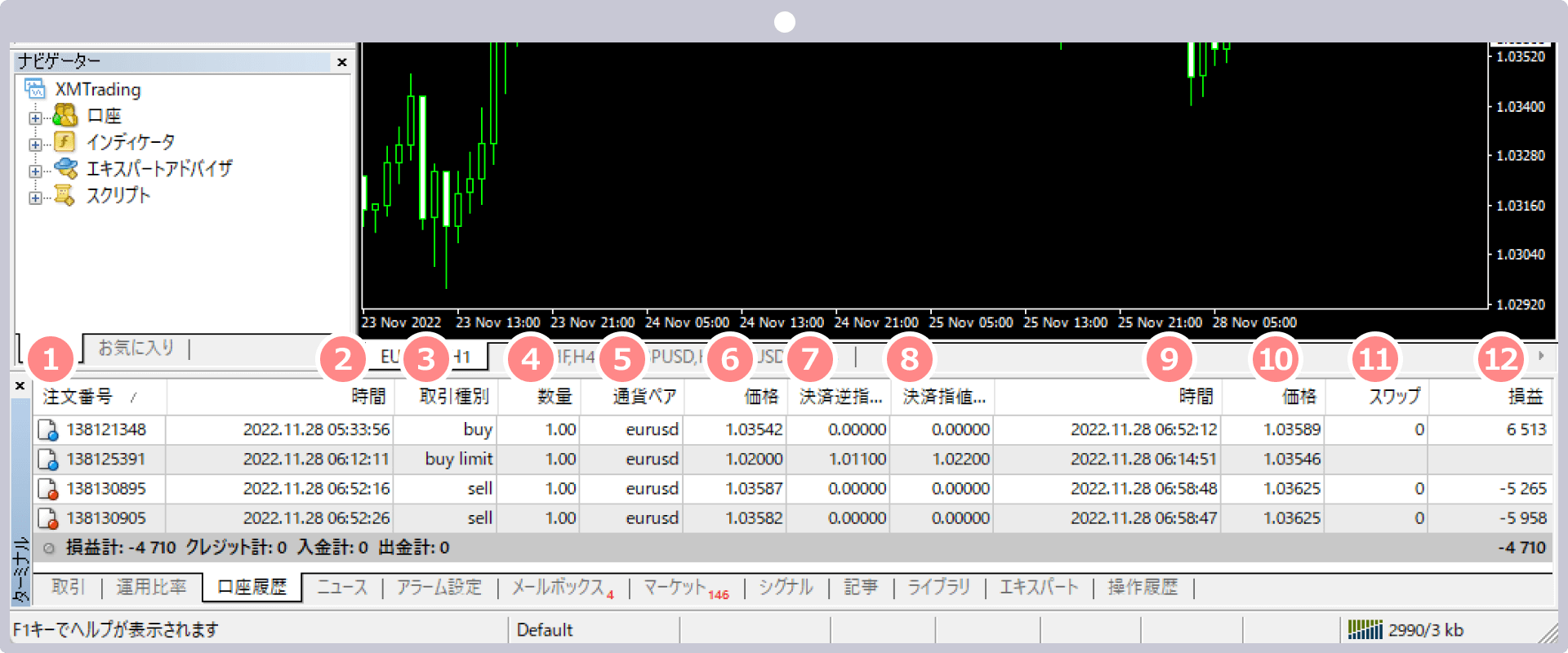
| 1注文番号 | クローズポジションの注文番号が表示されます。 |
|---|---|
| 2時間 | クローズポジションのエントリー時間が表示されます。 |
| 3取引種別 | クローズポジションの売買種別(buy/sell)が表示されます。 |
| 4数量 | 取引数量(ロット)が表示されます。 |
| 5通貨ペア | クローズポジションの銘柄が表示されます。 |
| 6価格 | クローズポジションのエントリー価格が表示されます。 |
| 7決済逆指値(S/L) | 決済逆指値(S/L)が表示されます。 |
| 8決済指値(T/P) | 決済指値(T/P)が表示されます。 |
| 9時間 | クローズ時間が表示されます。 |
| 10価格 | クローズ価格が表示されます。 |
| 11スワップ | クローズポジションのスワップが表示されます。 |
| 12損益 | クローズポジションの損益が口座の基本通貨で表示されます。 |
ターミナル上で右クリックし、メニュー一覧より口座履歴に表示させる項目を選択します。
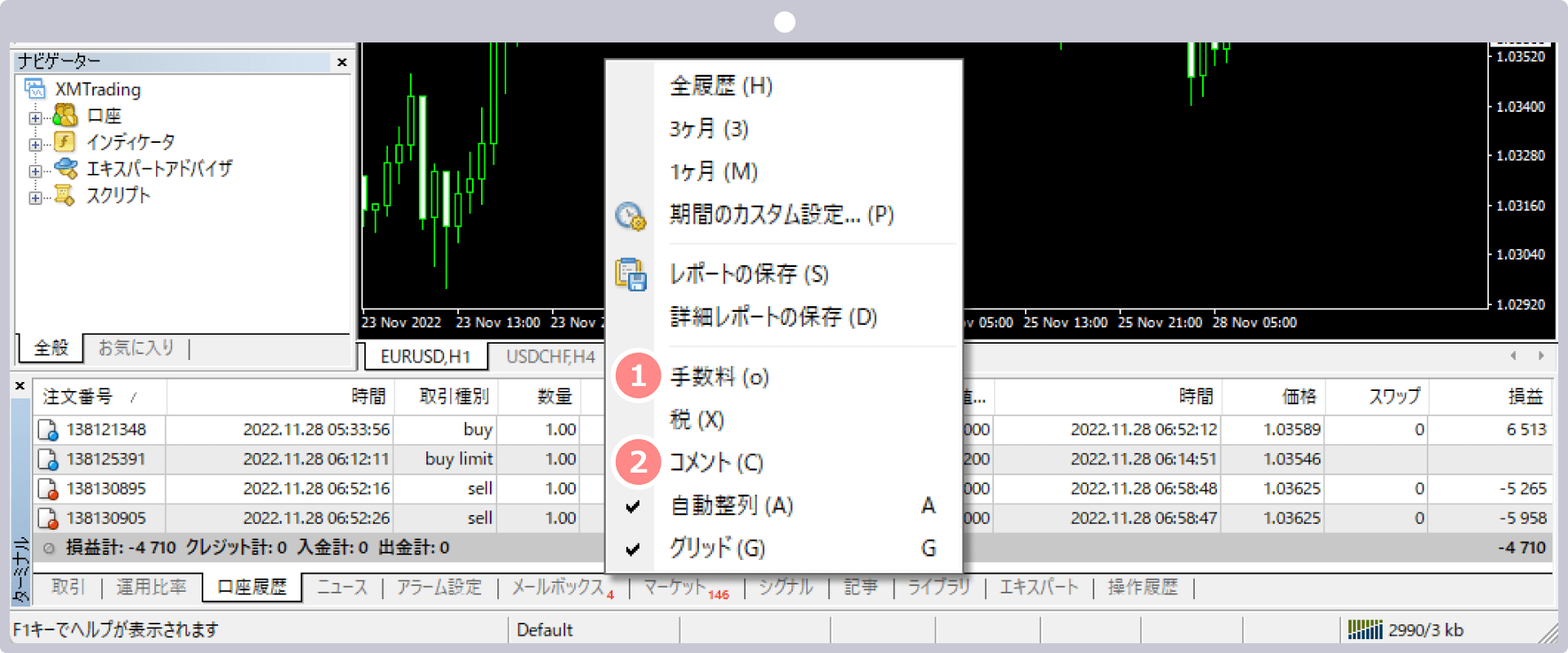
| 1手数料 | ゼロ口座でお取引した場合にのみ取引手数料が表示されます。 |
|---|---|
| 2コメント | エントリー時に付与したコメントが表示されます。 |
メニュー一覧より取引履歴を表示する期間を選択します。
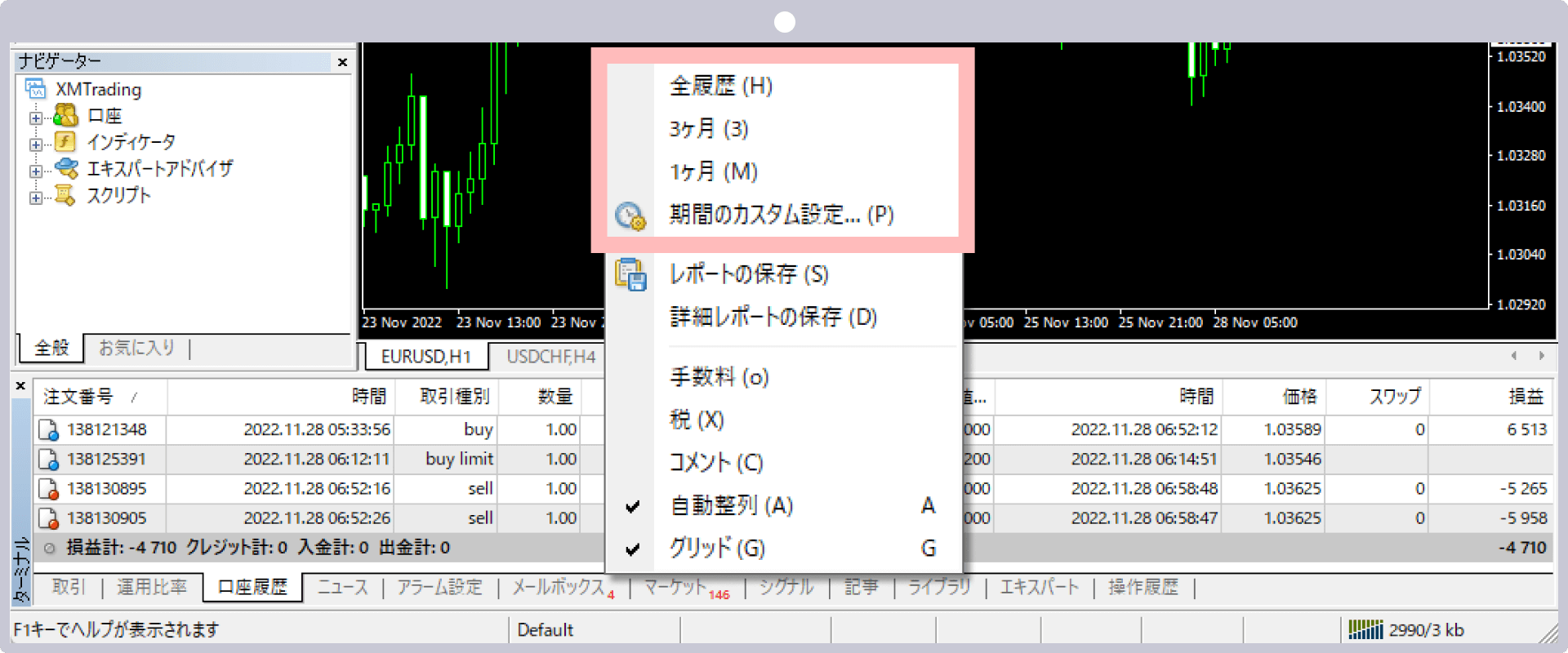
年間取引報告書を作成が可能
XM MT4では、ターミナルの「口座履歴」タブより、確定申告時に必要な年間取引報告書(年間損益計算書)を作成することができます。メニュー一覧の「期間のカスタム設定」を選択後、開始は「1月1日」、終了は「12月31日」を選択し「OK」をクリックして年間取引報告書(年間損益計算書)を取得してください。
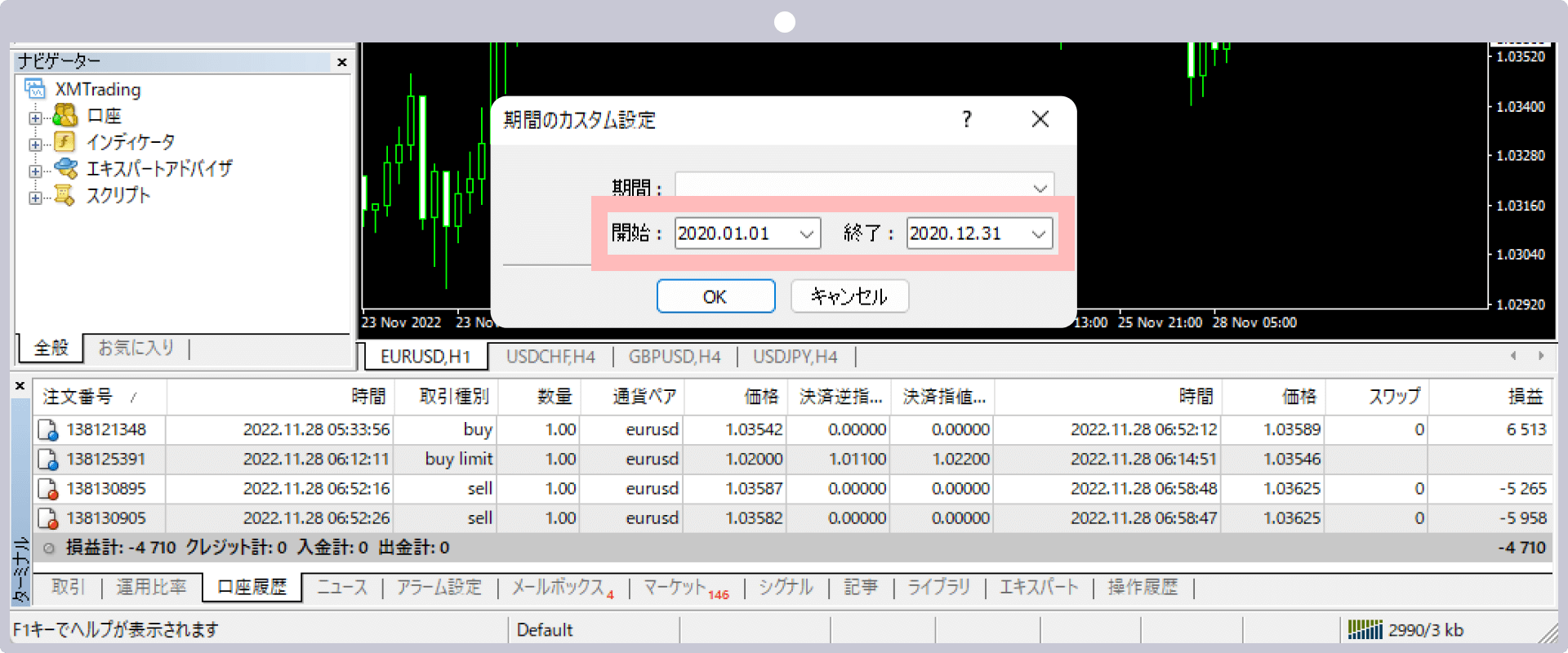
ツールボックスの「口座履歴」タブをクリックします。
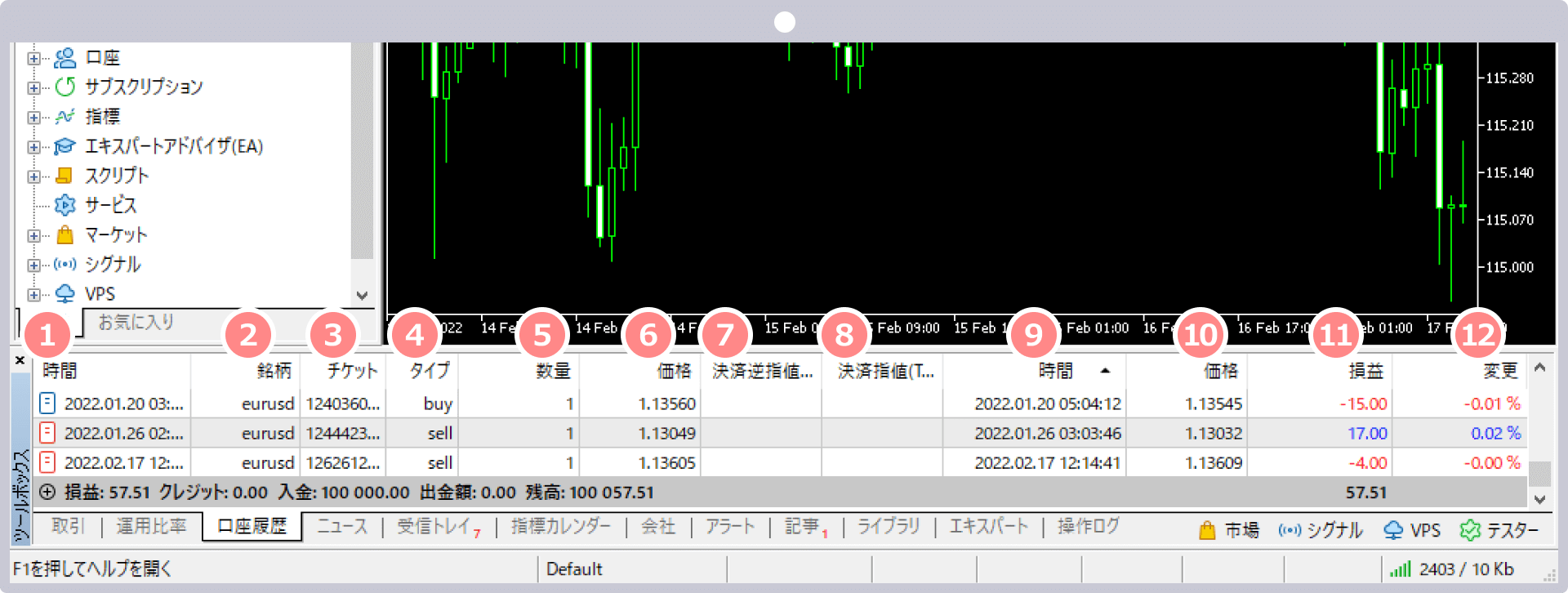
| 1時間 | クローズポジションのエントリー時間が表示されます。 |
|---|---|
| 2銘柄 | クローズポジションの銘柄が表示されます。 |
| 3チケット | クローズポジションの注文番号が表示されます。 |
| 4タイプ | クローズポジションの売買種別(buy/sell)が表示されます。 |
| 5数量 | 取引数量(ロット)が表示されます。 |
| 6価格 | クローズポジションのエントリー価格が表示されます。 |
| 7決済逆指値(S/L) | 決済逆指値(S/L)が表示されます。 |
| 8決済指値(T/P) | 決済指値(T/P)が表示されます。 |
| 9時間 | クローズ時間が表示されます。 |
| 10価格 | クローズ価格が表示されます。 |
| 11損益 | クローズポジションの損益が口座の基本通貨で表示されます。 |
| 12変更 | クローズポジションの価格の変化率が表示されます。 |
ツールボックス上で右クリックし、「表示列」より口座履歴に表示させる項目を選択します。
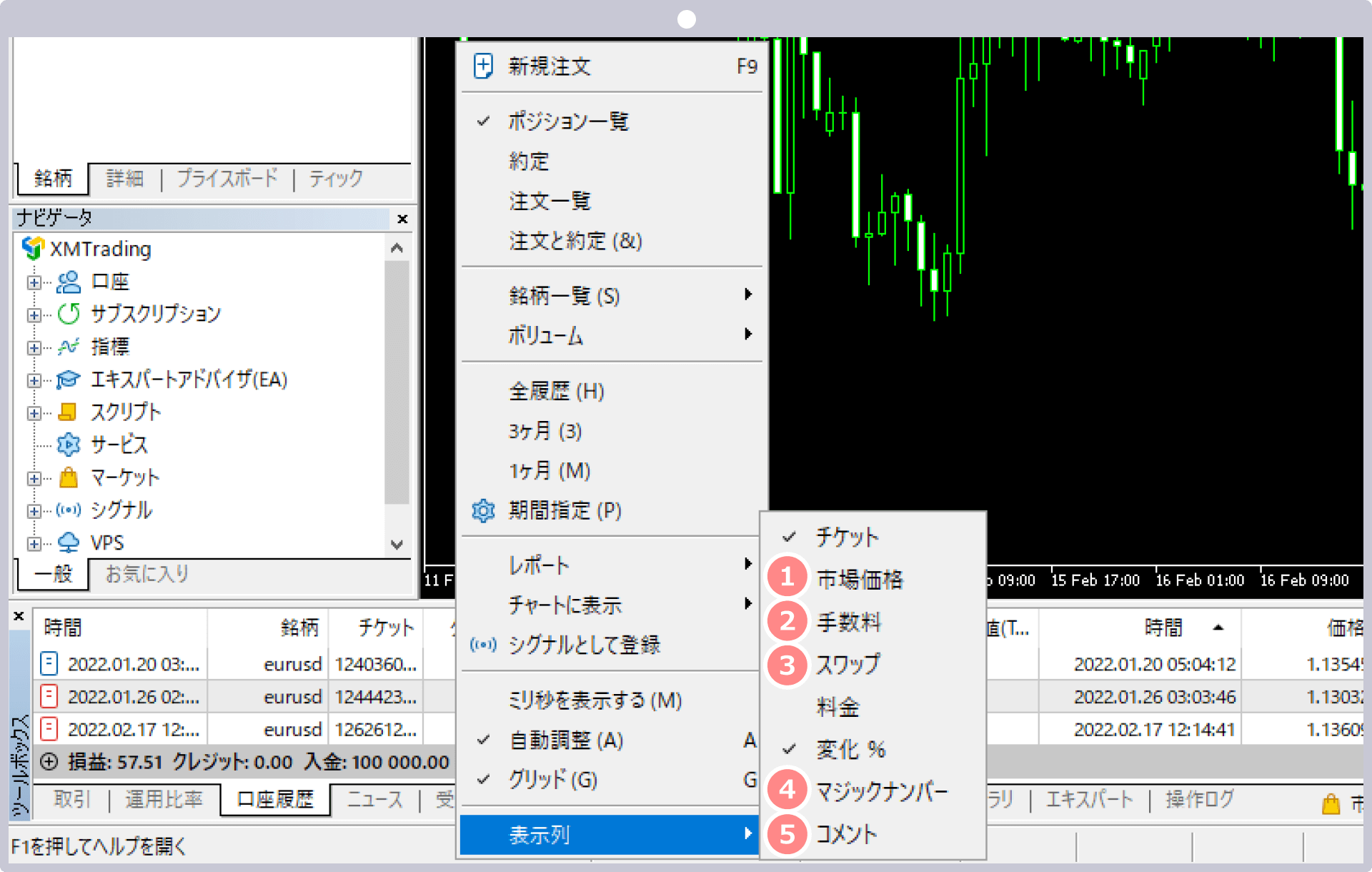
| 1市場価格 | 現在価格に対する取引数量あたりの値が表示されます。 |
|---|---|
| 2手数料 | ゼロ口座でお取引した場合にのみ取引手数料が表示されます。 |
| 3スワップ | 付与済みのスワップが表示されます。 |
| 4マジックナンバー | EAを識別するための注文番号が表示されます。 |
| 5コメント | エントリー時に付与したコメントが表示されます。 |
メニュー一覧より取引履歴を表示する期間を選択します。
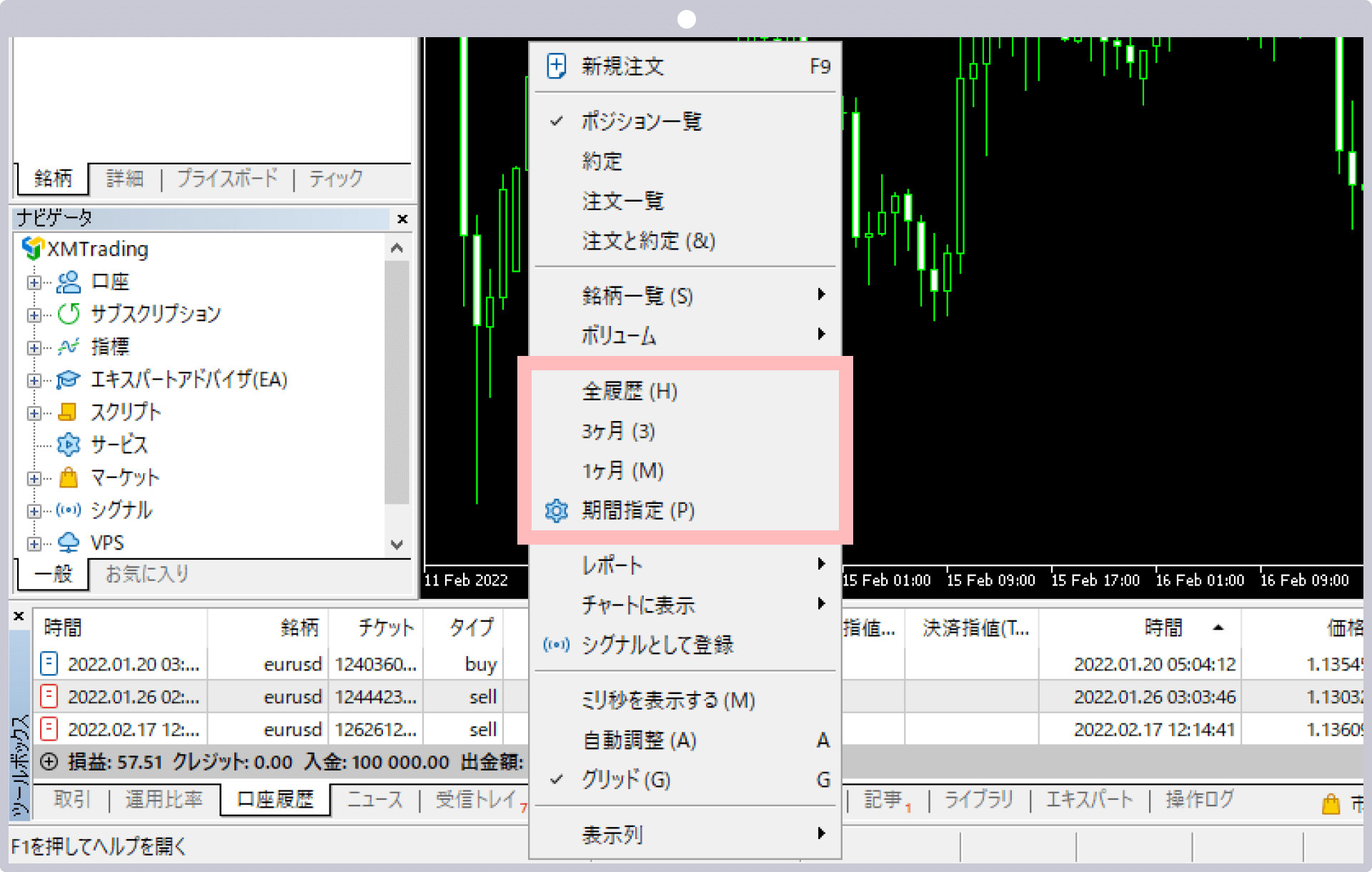
年間取引報告書を作成が可能
XM MT5では、ターミナルの「口座履歴」タブより、確定申告時に必要な年間取引報告書(年間損益計算書)を作成することができます。メニュー一覧の「期間のカスタム設定」を選択後、始点は「1月1日」、終点は「12月31日」を選択し「OK」をクリックして年間取引報告書(年間損益計算書)を取得してください。
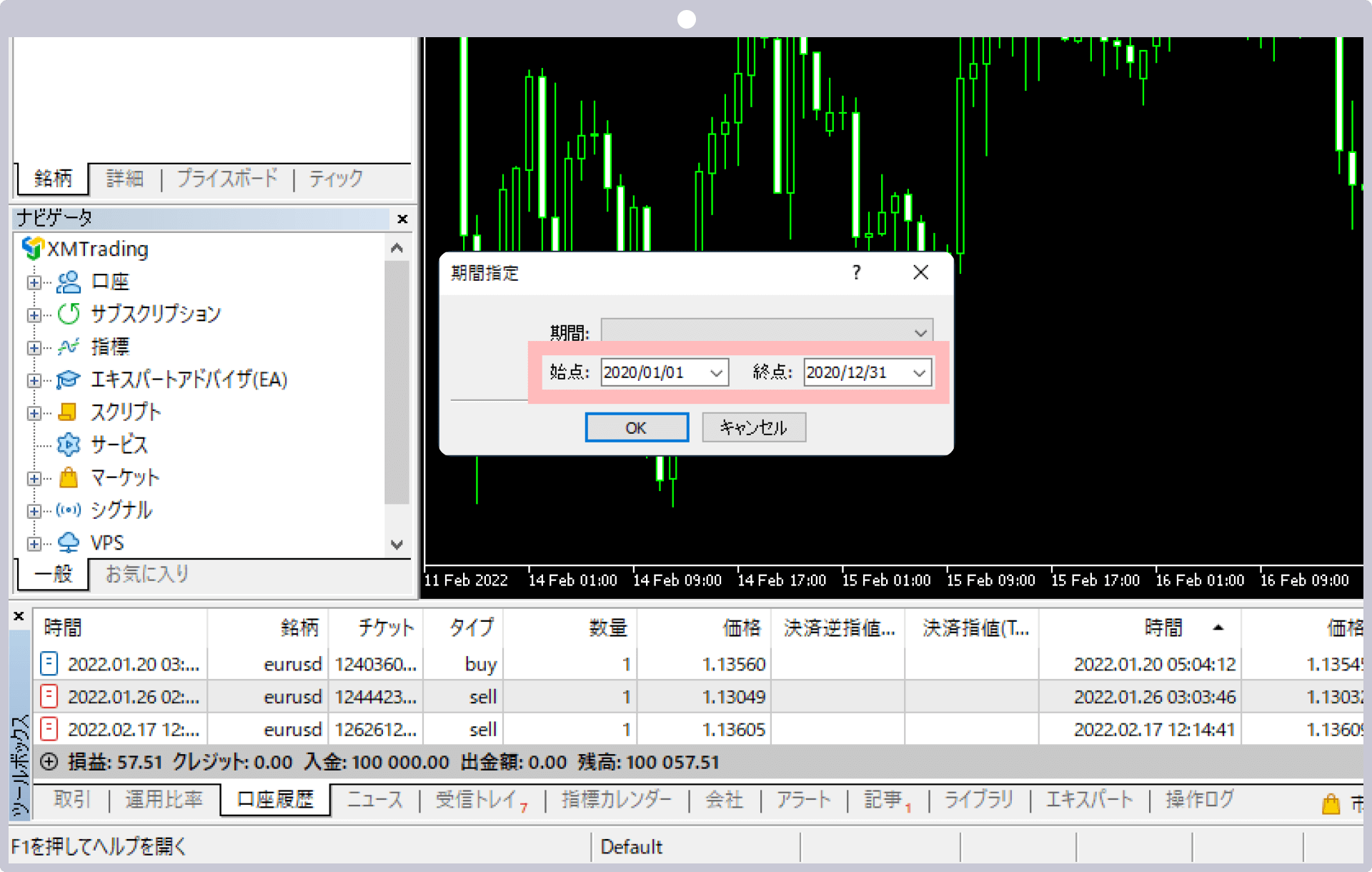
メニュー一覧より表示する取引履歴の種類を変更できます。
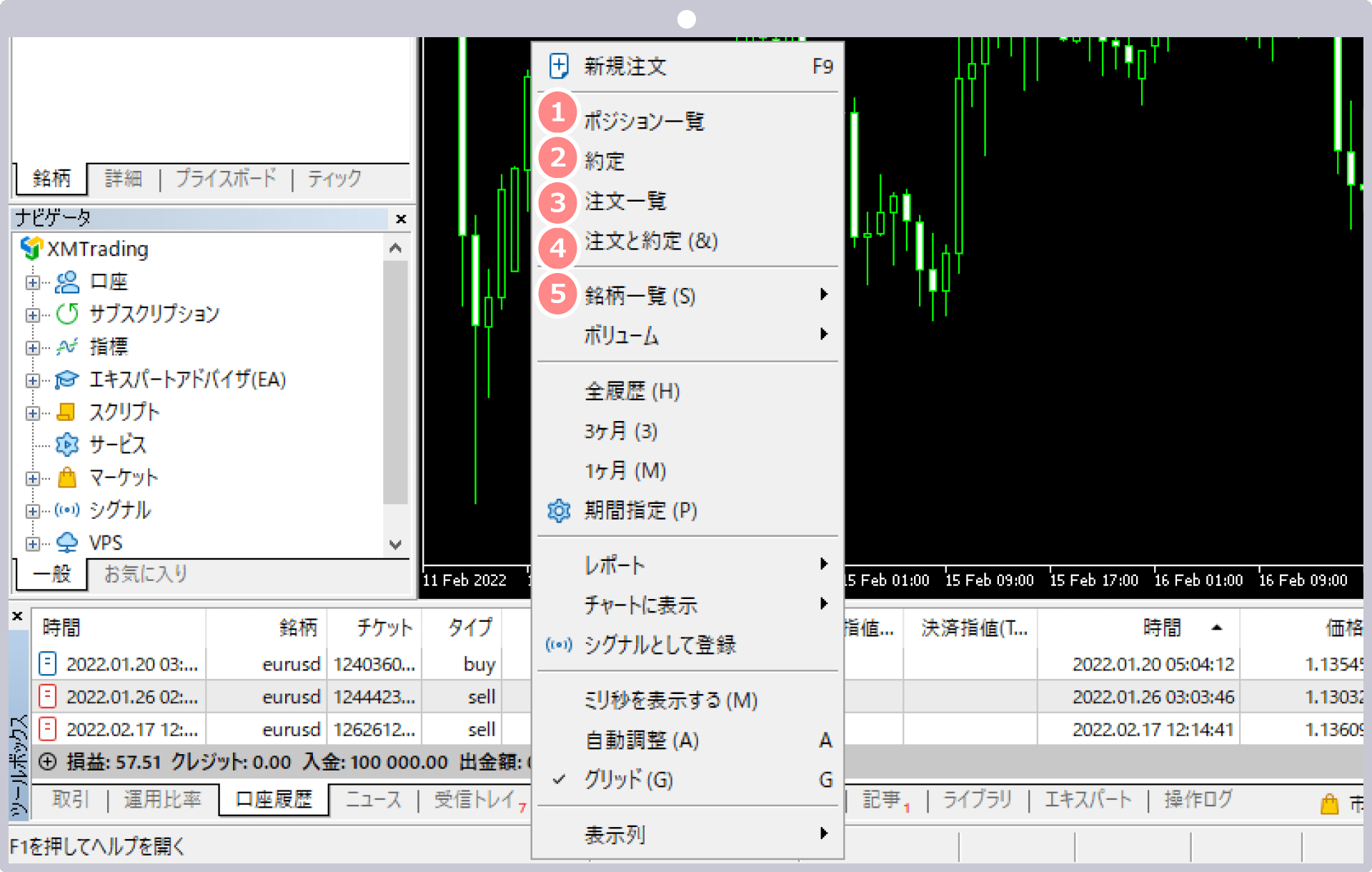
| 1ポジション一覧 | ポジションをクローズした履歴と入出金履歴が表示されます。 |
|---|---|
| 2約定 | エントリー時とクローズ時の約定履歴と入出金履歴が表示されます。 |
| 3注文一覧 | エントリー時とクローズ時の注文履歴が表示されます。 |
| 4注文と約定 | 注文履歴と約定履歴が表示されます。 |
| 5銘柄一覧 | 指定した銘柄履歴が表示されます。 |
オールインワンのXMアプリで簡単取引&口座管理
XMTrading(エックスエム)では、アプリ1つでMT4/MT5口座の管理から入出金、実際のお取引まで、シームレスに行って頂ける「XMアプリ」を提供しています。XMアプリは、MT4/MT5アプリと同様インジケーターを活用したお取引が可能なだけでなく、XMの会員ページにて行って頂けるほぼ全ての口座管理機能が備わっております。その他、Trading Central社による市場分析や日本語ライブチェットへも簡単にアクセスして頂けます。XMアプリを活用してより快適なトレードライフをお楽しみください。